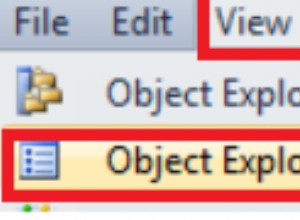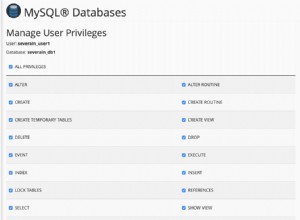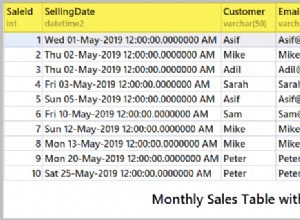Baru-baru ini dalam salah satu interaksi saya dengan DBA di dalam organisasi keuangan besar, saya terkejut melihat bahwa administrator masuk ke desktop/server menggunakan kredensial yang berbeda. Yang membuatku bingung adalah fakta bahwa dia keluar. Saya langsung bertanya, mengapa Anda melakukan ini? Dia mengatakan, karena dia menggunakan otentikasi windows, yang berbeda dari kredensial normalnya bahwa untuk aktivitas terkait DB dia menggunakan sesi yang berbeda. Setelah sedikit riset, saya menemukan ini menjadi praktik umum di sejumlah organisasi.
Banyak perusahaan menyediakan dua akun windows yang berbeda untuk Administrator mana pun. Satu akun "reguler" (contoh SQLAuthority\Pinal) digunakan untuk pekerjaan umum seperti email, login ke laptop, dll. Dan akun "admin" lainnya (contoh SQLAuthority\adm_pinal) untuk tugas tingkat administratif yang harus dilakukan di server. Akun biasa tidak akan memiliki akses ke SQL Server, tetapi akun tingkat admin akan memilikinya. Untuk membuat keamanan lebih kuat, perusahaan menggunakan akun Windows untuk terhubung ke SQL Server.
Ini membuat hal ini sedikit menarik. Jika seseorang harus terhubung ke SQL Server dari laptop di mana DBA telah masuk dengan akun biasa, dia harus melakukan "Klik Kanan" dengan menekan tombol Shift dan kemudian menggunakan "Jalankan sebagai pengguna yang berbeda" untuk menggunakan akun admin.

Menekan tombol shift penting jika tidak kita tidak akan melihat opsi itu. Setelah memilih itu, itu akan muncul dengan nama pengguna dan jendela kata sandi. Jika Anda perhatikan, Anda akan melihat jalur ssms.exe yang digunakan.
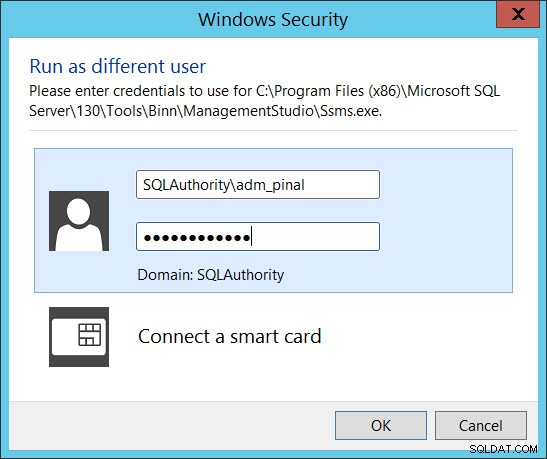
Cara lain, yang saya sukai adalah menggunakan Run as command. Program runas.exe memungkinkan kami memberi tahu Windows untuk menjalankan program menggunakan lingkungan jaringan pengguna yang berbeda saat ini alih-alih lingkungan lokal. Detail lengkap dan sakelar run as program dapat ditemukan di artikel TechNet.
Saya biasanya membuat pintasan di desktop. Klik Kanan dan pilih pintasan baru seperti yang ditunjukkan di bawah ini
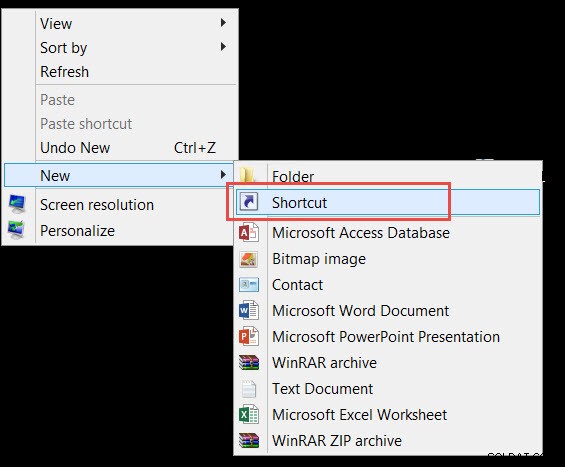
dan berikan lokasi/parameter seperti di bawah ini
C:\Windows\System32\runas.exe /noprofile /env /user:SQLAuthority\adm_Pinal “C:\Program Files (x86)\Microsoft SQL Server\130 \Tools\Binn\ManagementStudio\Ssms.exe”
Anda perlu mengubah dua hal, nama pengguna dan jalur yang benar untuk SSMS.exe
Setelah disimpan, Anda dapat mengklik dua kali dan memberikan kata sandi pada prompt perintah. Saya telah memberikan nama pintasan sebagai Admin SSMS di tangkapan layar di bawah ini. Segera setelah saya klik dua kali, saya melihat di bawah
Satu kredensial disediakan, SSMS akan terbuka dengan akun windows tersebut.
Saya harus menyimpulkan dengan mengatakan bahwa jika Anda menggunakan Otentikasi SQL maka Anda tidak perlu melakukan ini karena kredensial Windows tidak diteruskan ke SQL Server.